在本教程中,我们将在上一篇教程中讨论 基本运动跟踪 的地方重新开始。
今天,您将学习如何将运动跟踪数据应用于对象。 您将学习如何将一些文本附加到我们在上一个教程中使用的对象,以便文本跟随我们的露营车在路上行驶。
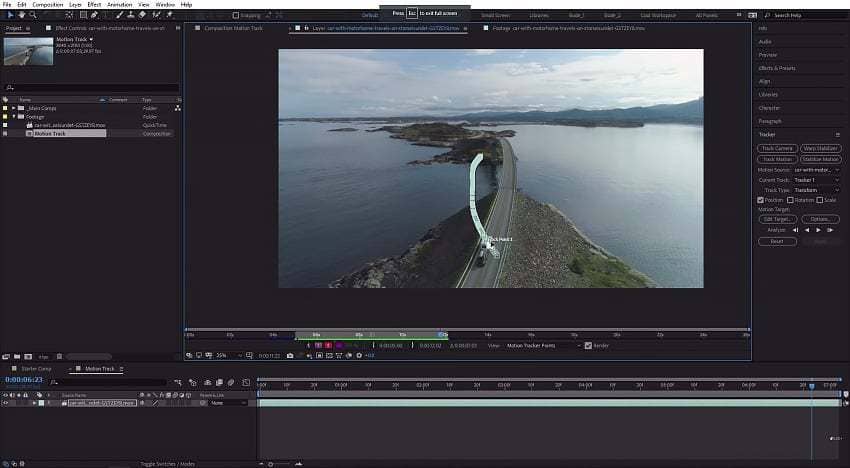
按 键盘上的U ,您将看到有关此曲目的一些详细信息。 例如,您可以看到 After Effects 确信它实际上正在跟踪正确的对象。 如果我们在时间线上来回擦洗,你可以看到它是一个相当高的百分比,这很好。

创建一个空对象 (图层>新建>空对象)。 Null Object 是一个不可见层,它具有可见层的所有属性(例如变换选项)。
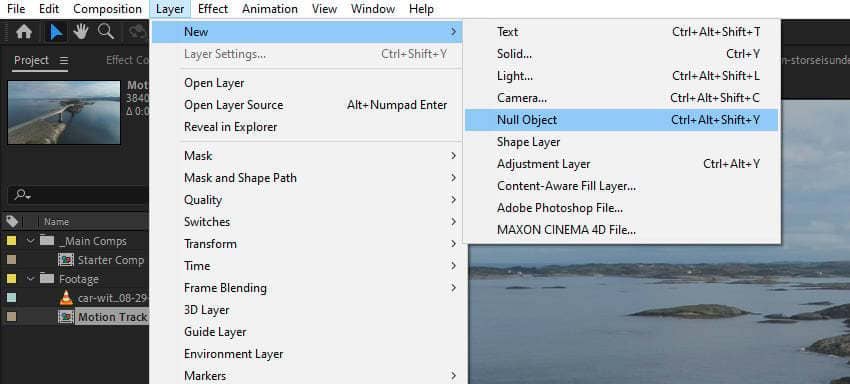
我可以将跟踪数据应用到这个 Null 对象,然后我可以在它上面附加一些东西,这样它就会跟随所有的运动。
确保您选择了素材图层,然后转到“ 跟踪器 ”面板。 选择 Edit Target 按钮并确保它的目标是正确的层(在本例中,它是 Null 1)。 单击 确定 。
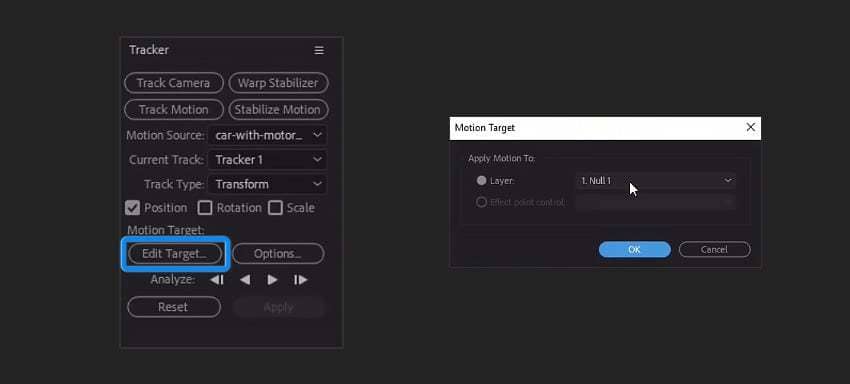
在 Tracker 面板上, 单击 Apply 按钮以应用该跟踪数据; 我想在 x 和 y 中都应用。 然后按 OK 。
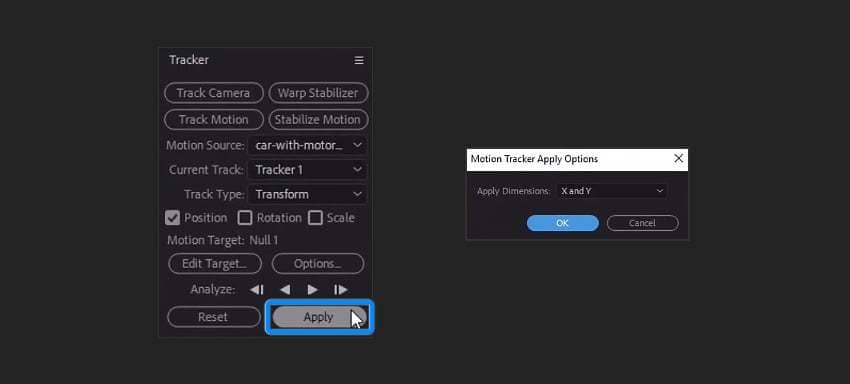
您现在将返回到原来的合成面板。 如果您沿着时间线滑动,您会看到空对象被锁定到露营车。

现在,如果您单击播放预览按钮,除了素材之外,您什么也看不到。 这是因为 null 对象是不可见的。

但是,如果您单击空对象层,您会看到那里有一条运动路径。 我可以看到,因为我可以看到所有这些点。
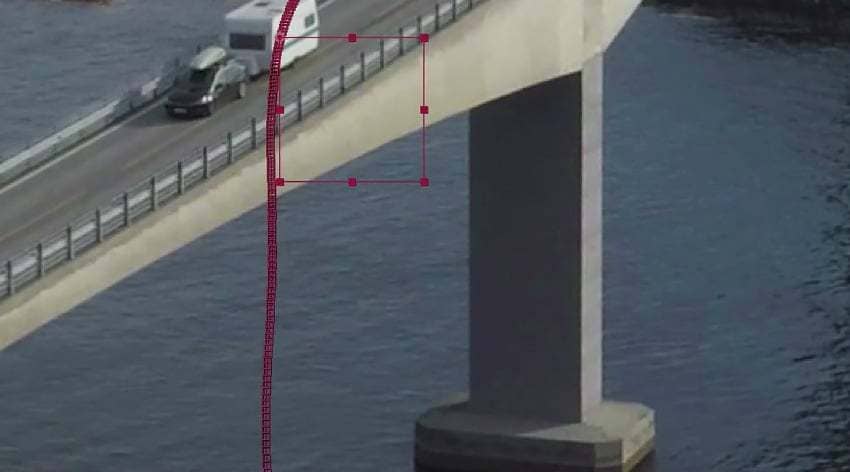
如果我在选择 null 的情况下按 U ,那将显示在该图层上创建的所有关键帧。 你可以看到每一帧都有一个位置关键帧。

使用 文本工具 创建一些文本,并将其放置在您想要的位置。
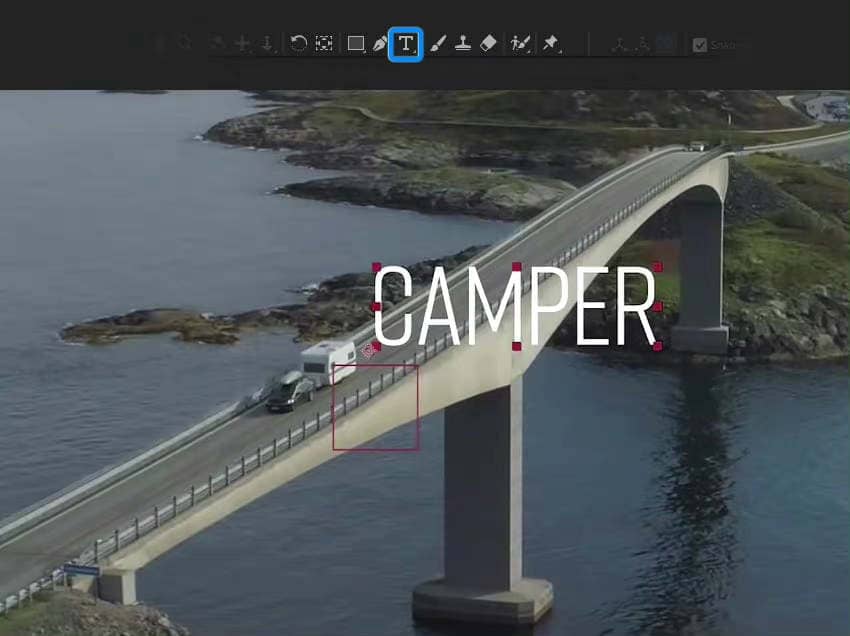
使用 Pick Whip 并将露营者文本图层作为空对象的父级。 这意味着无论 null 对象做什么,Camper 层都会跟随(因为它是 null 层的子层)。 如果 Null 移动,Camper 将移动,如果 Null 缩放,Camper 将缩放,如果 Null 旋转,Camper 将旋转,等等。
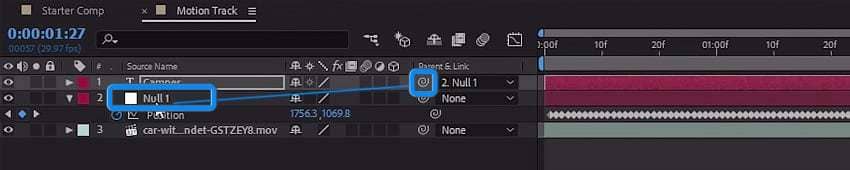
这种技术最好的事情之一是您可以在文本层上独立于空值创建关键帧。 因此,例如,我们可以创建缩放关键帧,以便在文本靠近相机时放大文本。
现在我有一个非常好的轨道,看起来好像是用 Camper 缩放的,即使我们没有跟踪缩放。
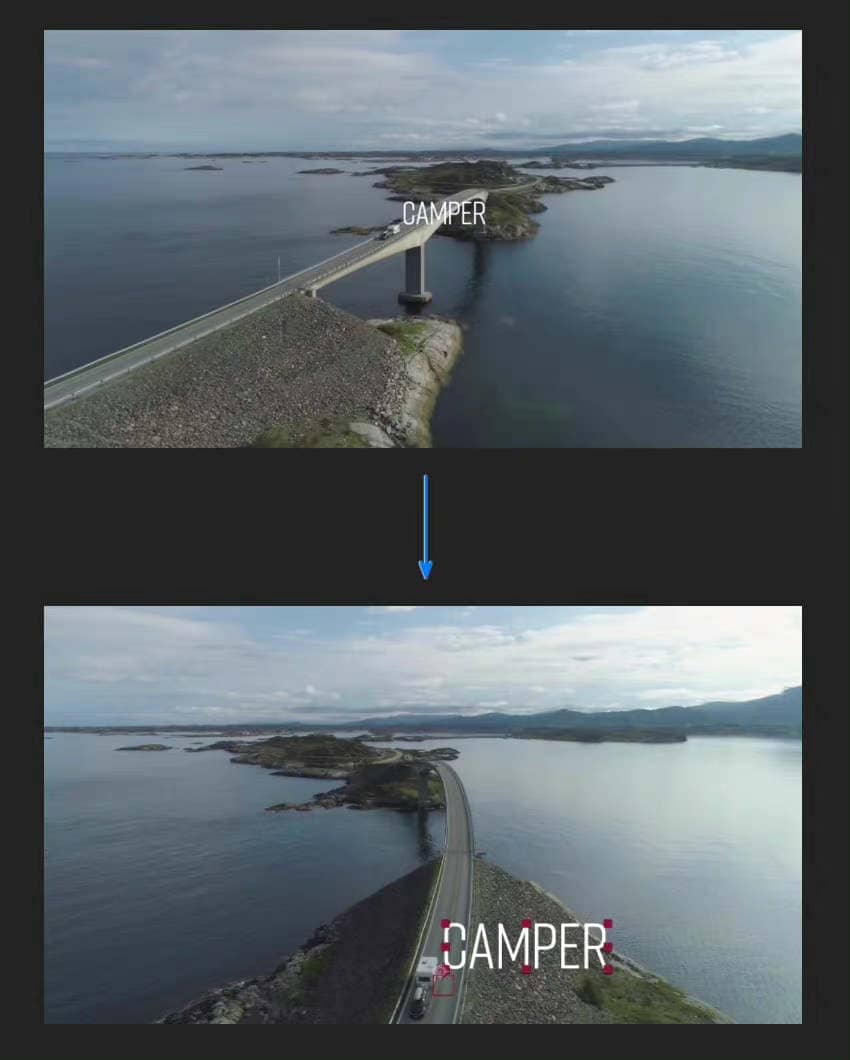
恭喜
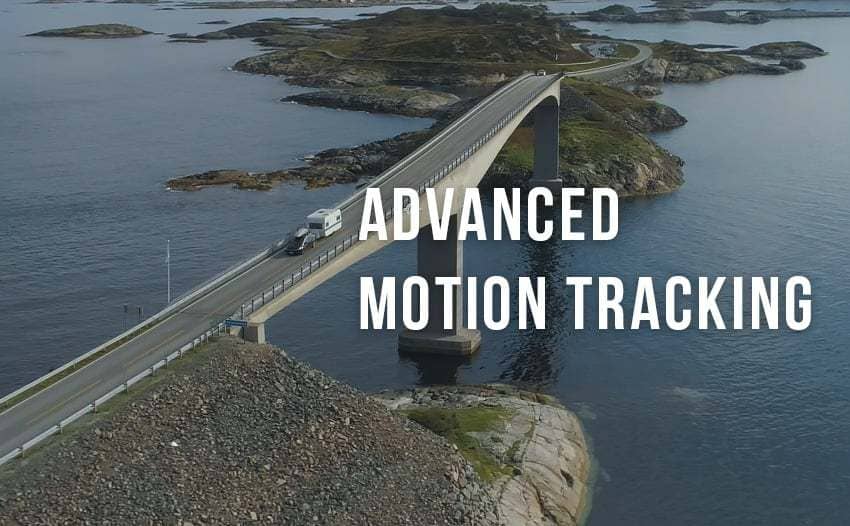
恭喜! 这就是您可以使用 After Effects 进行高级运动跟踪的方式。 现在您已经了解了如何在 After Effects 中进行运动跟踪,请查看我们在下面的 Adobe After Effects 上提供的其他一些教程。
标签: 运动跟踪 Adobe After Effects

